Inhaltsverzeichnis
GIS-Dateien
Ab der Poweruser-Version kann [QV] eine Vielzahl von GIS-Dateiformaten lesen und als Karte darstellen. Die Eigenschaften wie Farbe und Füllung der Kartenobjekte können komfortabel eingestellt werden. Da sie i.d.R. vollständige Angaben über Projektion und Koordinatensystem mitbringen, brauchen diese Karten in [QV] nicht kalibriert werden.
GIS-Dateien werden über den Karten-Import-Assistenten importiert, wählen Sie dort die Option Gis-Dateien. Siehe hierzu Kapitel Neue Karten importieren.
In [QV] stehen diese Karten dann wie alle anderen Karten auch im 2D oder 3D Modus und mit sämtlichen Funktionen zur Verfügung.
Es gibt allerdings einige Zusatzfunktionen, die mit normalen Karten nicht möglich sind.
Stil
Bei geöffneter Karte erscheint im Stil-Dialog einer GIS-Karte ein weiterer Tab GIS:
Durch Doppelklick auf einen Layer öffnet sich ein weiterer Dialog mit vielfältigen Einstellmöglichkeiten:


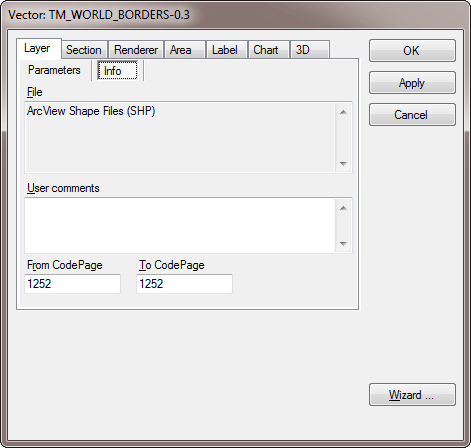
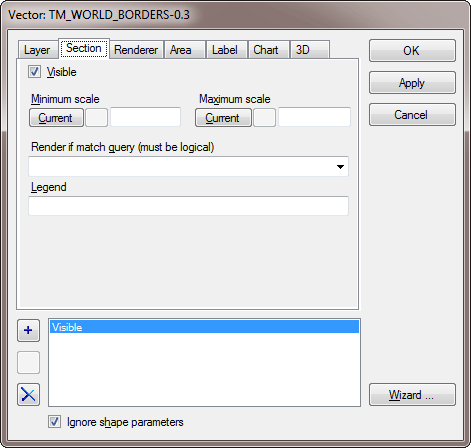
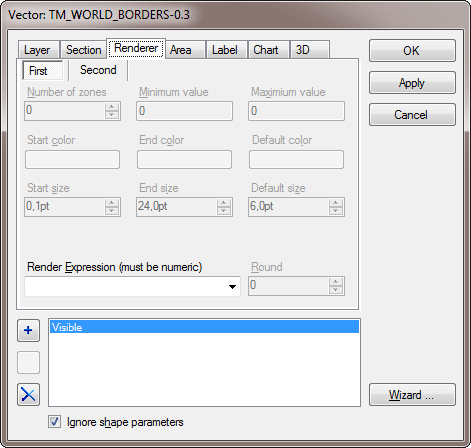



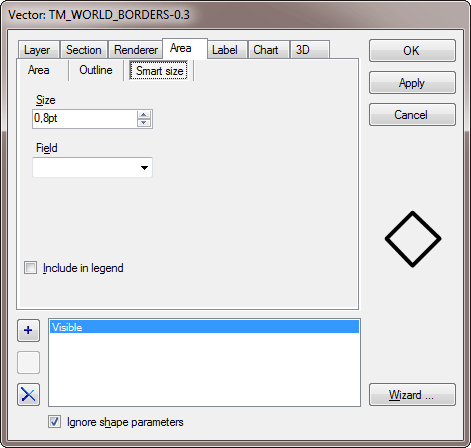
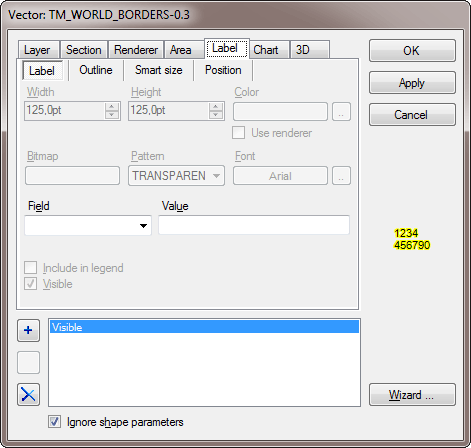




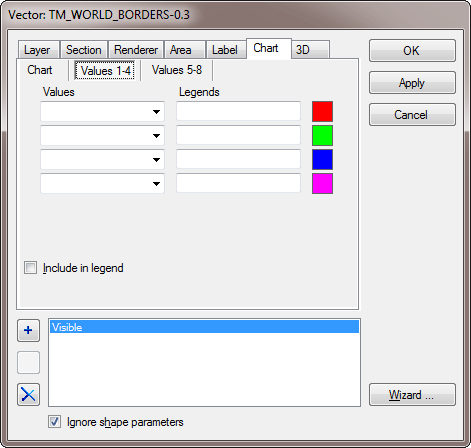


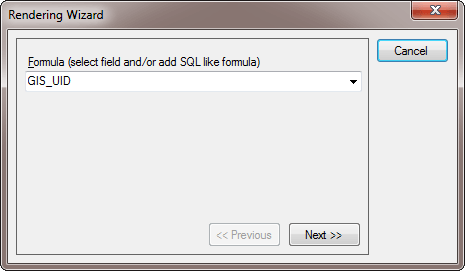


Alle Optionen dieses Dialoges zur Gestaltung von Farben und weiteren Darstellungsparametern, selbst in Abhängigkeit von Datenbankwerten, sind in diesem PDF-Dokument ausführlich erklärt. Sie finden es ebenfalls im [QV7]-Programmverzeichnis als Gis_Properties.pdf.
Layer
Nachdem Sie eine GIS-Datei als Karte importiert haben, besteht sie zunächst aus einem Layer. Sie können hier mit Layer hinzu weitere Dateien hinzu laden, die dann jeweils als weiterer Layer in der Liste erscheinen. Wenn Sie also z.B. mehrere SHP-Dateien haben, die Sie alle zusammen als eine Karte in QV darstellen möchten, importieren Sie zunächst die erste SHP als neue Karte. Dann öffnen Sie diese Karte und fügen die weiteren SHP-Dateien einfach hier ein. Diese Vorgehensweise ersetzt die aus QV4 bekannte QVP bzw. QVC-Projekte.
Mit Layer entfernen löschen Sie einen Layer aus der Karte. Die Datei auf der Festplatte bleibt dabei natürlich erhalten.
Datenbank-Infos
Viele GIS-Dateien enthalten Datenbank-Informationen zu den einzelnen Geometrie-Elementen. Z.B. bei SHP-Dateien liegen diese als dBase-Datei (dbf) bei. Klicken Sie auf den Button Datenbank Infos, um ein Fenster zu öffnen, welches alle Datenbank-Infos zu dieser Karte enthält.
Dieses Fenster können Sie offen lassen, selbst wenn Sie den Stil-Dialog wieder schließen. Sie können die Spalten sortieren und durch Doppelklick auf eine Zeile in der Karte zu dem entsprechenden Objekt springen.
Wenn Sie die Anzeige von Tooltips eingeschaltet haben, bekommen Sie in der Karte die Datenbank-Infos zu dem Objekt, über dem die Maus steht, im Tooltip angezeigt. Zusätzlich wird dieses Objekt in der Datenbank-Tabelle angezeigt, wenn Sie es in der Karte anklicken.
Export in Zeichnung
Eine GIS-Karte kann nicht editiert werden in QV. Wenn Sie sie verändern möchten, können Sie sie in eine Zeichnung übertragen. Dazu einfach im Xplorer die Karte in eine Zeichnungstabelle kopieren. Es wird die Geometrie übertragen und die aktuell eingestellten Farben, nicht aber die erweiterten Datenbank-Infos.
Unterstützte Formate
Folgende Vektor-Dateiformate können gelesen werden:
DLG (Digital Line Graphs) DGN DXF-ASCII (AutoCad Export format) DXF-BINARY (AutoCad Export format) DWG 2000 E00-ASCII (ArcInfo Export Format) E00-BINARY (ArcInfo Export Format) FME (eequires FME installtion) GDAL / OGR GDF 3.0 GML 3.1.1 (Geographic Markup Language) GPX (GPS Exchange Format) GSHHS (Global Self-consistent Hierarchical High-resolution Shorelines) JSON (JavaScript Object Notation) KML (Google Earth Keyhole Markup Language) LandXML MIF (MapInfo Import Format) OSM (OpenStreetMap) SDTS-TCP (TVP-Topological Vector Profile) SHP (ArcView Shape Format) S-57 (Marine charting format) TAB (Map Info Vector format) TIGER/Line VPF 3.0 (Vector Product Format) WFS (OpenGIS Web Feature Service layer)
Raster-Formate:
ADF (ArcInfo Integer Grid) BIL BMP BT (Binary Terrain Grid) CADRG DEM (USGS Digital Elevation Models) DT0 (Digital Terrain Elevation Data level 0) DT1 (Digital Terrain Elevation Data level 1) DT2 (Digital Terrain Elevation Data level 2) ECW (file based) ECWP (server based) FLT (Arcinfo Float Binary Grid) GIF GRD (Arcinfo ASCII Grid) GRD (Surfer ASCII Grid) IMG (ERDAS IMAGINE) JPEG JPEG2000 MrSID PNG SDTS-RPE (Raster Profile and Extensions) WMS - OpenGIS Web Mapping Service Layer TIFF (uncompressed, LZW, packbits, group4)


